Monitore e salve o texto da área de transferência no Windows para fácil recuperação
Miscelânea / / February 12, 2022
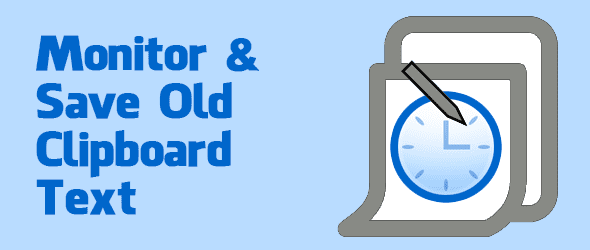
Tenho certeza que todos nós frequentemente salvar texto para um propósito ou outro. Eu sempre me pego copiando parágrafos inteiros, URLs, definições, conteúdo de e-mail etc. para uso em outras aplicações. Quando algo é copiado, é enviado para a área de transferência do Windows. Quando outra coisa é copiada, o conteúdo anterior é substituído para disponibilizar o novo conteúdo. Essa é uma ação padrão que o Windows executa porque não tem meios de extrair dados antigos da área de transferência.
Eco Ethervane é um extensor para a área de transferência padrão que salva todas as entradas de texto que você salva. Em vez de copiar dados para um aplicativo de bloco de notas para uso posterior, basta instalar o Echo para recuperar os itens de texto antigos. Existem diferentes seções do Echo que ajudam a categorizar o conteúdo. Por exemplo, texto salvo de dentro de um janela do navegador será listado em sua própria seção chamada Navegadores. Você também pode salvar clipes usados regularmente - assim chamados
Pegajoso clipes – para um local exclusivo para evitar a exclusão acidental. Existem alguns outros recursos interessantes que veremos abaixo.Gerenciar itens da área de transferência do Windows com eco
Comece baixando e instalando o Echo a partir deste link.
Depois de instalar o Echo, o programa é minimizado automaticamente. Restaure o aplicativo completo do centro de notificações.
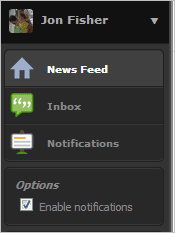
Imediatamente, tudo o que foi copiado desde a instalação está localizado na janela principal. Clique duas vezes em qualquer entrada para enviá-la para a área de transferência.

Segure o Ctrl tecla para selecionar várias entradas e, em seguida, enviar o comando de cópia regular de Ctrl+C para enviar todas as entradas selecionadas para a área de transferência. O resultado da cópia incluirá qualquer formatação que a cópia original continha. Portanto, qualquer texto em negrito, itálico, sublinhado ou com hiperlink também será copiado.
Se, no entanto, você enviar as chaves Shift + Ctrl + C, apenas o formato de texto simples será copiado.
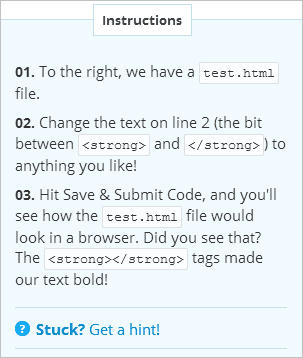
Observação: Se você puxar o texto copiado com ou sem formatação, o texto original que foi enviado ao Echo será retido até que seja removido.
A pesquisa instantânea é um recurso fenomenal se você tiver muito texto. Basta começar a digitar na área de pesquisa para encontrar o texto.
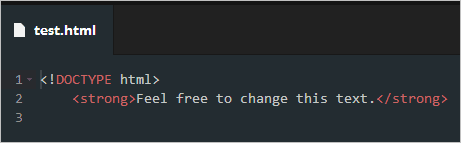
Se você copiou algo acidentalmente e está sobrecarregando a lista, pressione o botão Excluir ou clique com o botão direito do mouse e escolha Excluir do cardápio.
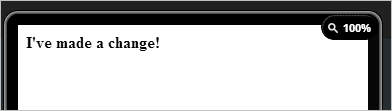
Crie o que é chamado Pegajoso clipes para garantir que o conteúdo específico da área de transferência não seja removido. pressione Ctrl + S em qualquer entrada para salvá-lo no Pegajoso aba.
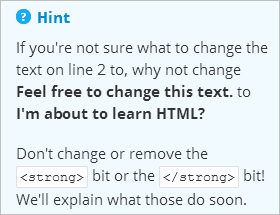
Se tentar excluir um Pegajoso clipe do Padrão guia, a entrada não se moverá. Você deve remover o Pegajoso status em uma entrada para ter a opção de excluí-la do Padrão seção.
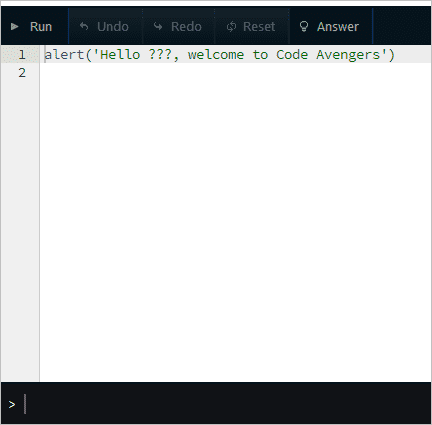
As outras seções na parte inferior apresentam categorias para facilitar o rastreamento dos clipes. Por exemplo, qualquer URL copiado será colocado no URLs seção. Escolher Navegadores para encontrar todos os clipes que foram criados em um navegador.

Para alterar as configurações de qualquer seção, escolha Ctrl + Q enquanto estiver na seção específica ou apenas clique com o botão direito do mouse no nome da seção e escolha Propriedades de visualização rápida.
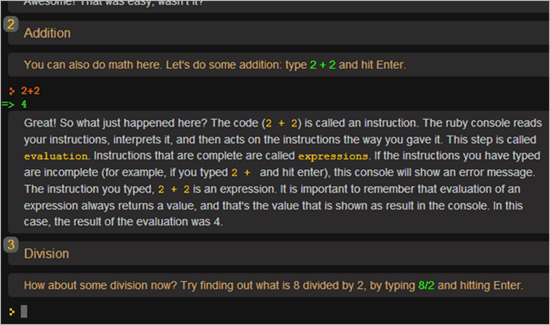
O Filtros guia explica o que a guia deve identificar como um clipe que deve ser categorizado no Navegadores seção. Adicione qualquer novo filtro com o Adicionar filtro botão.
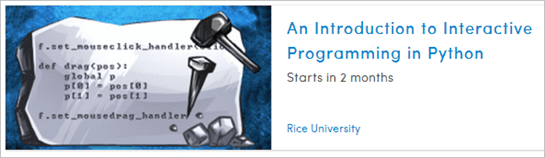
Vamos adicionar o navegador Safari como filtro porque ele não está definido por padrão como um dos aplicativos.
Escolher Aplicativo no menu de filtros.

Agora mude o Nome do aplicativo valor para o executável que o Safari usa para executar, que é Safari.exe. Em seguida, assegure-se de Combinação exata opção é alternada para Verdadeiro.
Clique OK salvar. Agora toda vez que algo é copiado do navegador Safari

Você pode fazer backup de todos os clipes facilmente se estiver migrando computadores ou apenas como medida de segurança. Realce todos os clipes com Ctrl+A e depois escolha o Ferramentas > Exportar clipes selecionados item do menu.

As entradas selecionadas agora aparecerão como uma lista simples em um arquivo de texto.
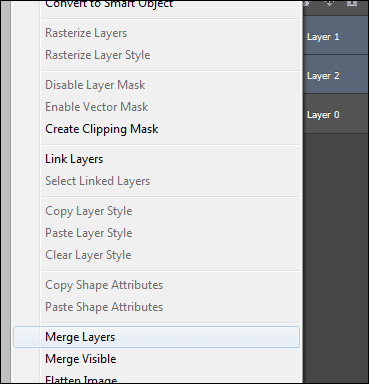
Você pode então importar qualquer backup com o Ferramentas > Importar clipes > Importar do arquivo de texto opção.
Conclusão
Se você sempre abre um aplicativo de bloco de notas para salvar temporariamente o texto da área de transferência, é hora de parar. O Echo faz um trabalho maravilhoso em manter as coisas organizadas e ao seu alcance para uso instantâneo.
Última atualização em 03 de fevereiro de 2022
O artigo acima pode conter links de afiliados que ajudam a dar suporte ao Guiding Tech. No entanto, isso não afeta nossa integridade editorial. O conteúdo permanece imparcial e autêntico.



